So installieren Sie Windows auf MacBook Air, iMac oder Mac Pro
Mehr zum Thema: Microsoft AppleSo installieren Sie Windows 8.1 auf Apple-Produkten wie dem MacBook Air, iMac & Co. Ein Notebook aus der Mac-Fraktion unterscheidet sich bis auf das Betriebssystem nicht mehr so viel von einem Ultrabook beliebiger anderer Hersteller: Doch dies lässt sich ändern.

Keine Frage, die Notebooks des Mitbewerbers Apple lassen auch überzeugte Windows-Anwender häufiger einen neidvollen Blick auf diese sehr eleganten Geräte werfen - wenn da nur das Betriebssystem OS X nicht wäre. Anwender aus der Windows-Welt möchten allerdings in der Regel auch mit Windows- Betr...
Keine Frage, die Notebooks des Mitbewerbers Apple lassen auch überzeugte Windows-Anwender häufiger einen neidvollen Blick auf diese sehr eleganten Geräte werfen - wenn da nur das Betriebssystem OS X nicht wäre. Anwender aus der Windows-Welt möchten allerdings in der Regel auch mit Windows- Betriebssystemen arbeiten.
Da die Hardware der modernen Apple-Systeme - ganz gleich, ob es sich um ein "normales" MacBook oder eines der neuen Air-Modelle handelt - auf die gleiche Technik von Intel aufsetzt, die auch von den meisten Notebook-Mitbewerbern verwendet wird, ist dies grundsätzlich kein Problem: Aber wer will schon das OS X komplett löschen, nur um Windows auf dem Gerät zu verwenden?
Die Lösung heißt "Bootcamp"
Das Mac-Betriebssystem bringt unter der Bezeichnung Bootcamp eine Software mit, die es erlaubt, auf der Apple-Plattform neben dem hauseigenen System im Dual-Boot-Verfahren auch ein Windows nativ auf einem solchen Rechner zu betreiben. Wir haben dazu für diesen Artikel ein MacBook Air unter der Betriebssystemversion Mountain Lion (OS X 10.8) mit einer aktuellen Version Windows 8 Professional (64 Bit) ausgestattet und getestet.
Zum Vergleich war es uns dann auch noch möglich, kurz vor Ende des Tests die Vorabversion von Windows 8.1 sowohl unter den gleichen Bedingungen als auch in Kombination mit einem OS X 10.6 (Snow Leopard) zu untersuchen. Da sich das Verhalten dieser unterschiedlichen Versionen nicht voneinander unterschied, beziehen wir uns hier im folgenden Artikel auf die erstgenannte Kombination.
In einem ersten Schritt wurden dann sämtliche Systemupdates für das Betriebssystem Mountain Lion abgerufen und installiert. Nach dem erfolgreichen Update wird der Installationsvorgang vorbereitet. Eine ISO-Datei des aktuellen Windows 8 Pro Betriebssystems diente dann als Installationsmedium. Unter den Systemprogrammen des Apple-Computers findet sich das BootCamp-Programm, das den Anwender mittels eines Assistenten durch die weitere Installation führt.
Nach Auswahl des ISO-Images (oder auch einer DVD) mit dem Betriebssystem Windows 8 kann der Anwender nun mittels eines Schiebereglers einen Teil des verfügbaren Speicherplatzes für die anzulegende Windows-Partition definieren. Wir haben uns im Test auf einen Wert von etwa 140 GByte festgelegt. Wer nicht viele Programme auf der Windows-Partition installieren will, kommt auch mit 50 bis 60 GByte aus.
Das BootCamp-Programm bereitet nun die Festplatte vor und startet das Mac-Book Air neu. Dabei muss ein Nutzer keine weiteren Einstellungen bezüglich der Boot-Reihenfolge oder der Startoptionen wählen. Danach startet dann das bekannte Windows-8-Setup.
Windows-Installation und Test
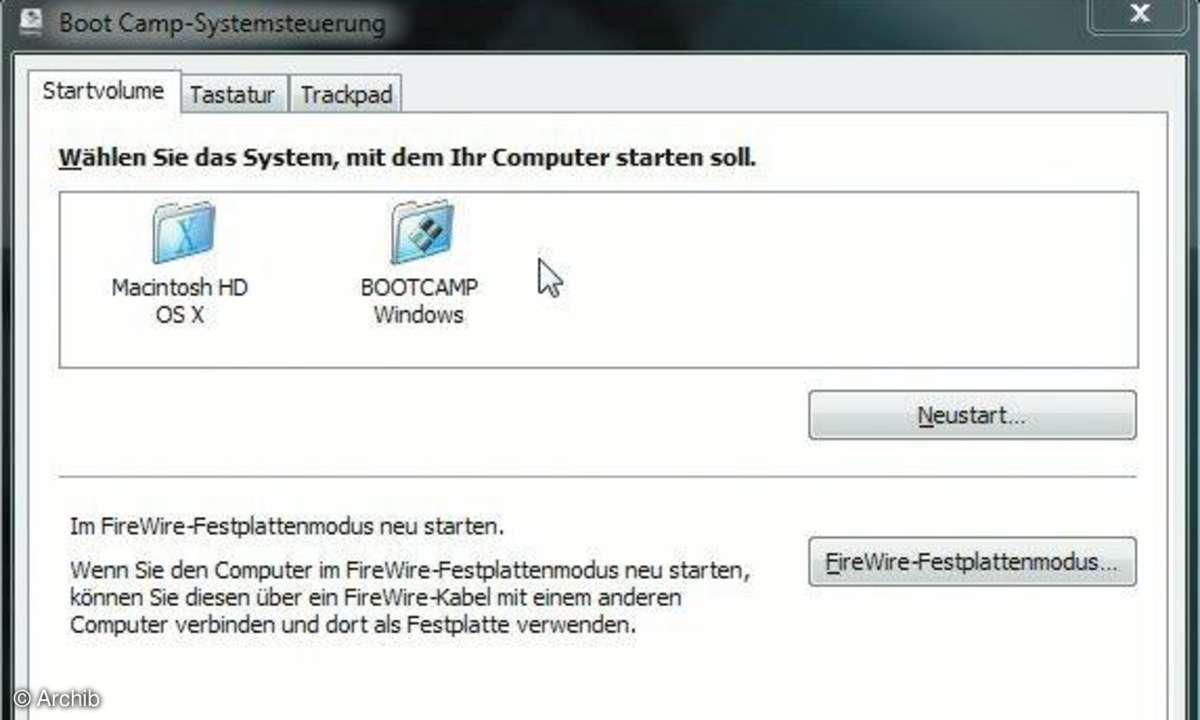
Anschließend folgten wir den Vorgaben der Installationsroutine. Bei der Auswahl der Massenspeicher für die Windows-Partition legt BootCamp eine Partition mit dem aussagekräftigen Partitionsnamen Bootcamp in der zuvor gewählten Größe an: Diese Partition muss der Anwender für sein Windows-System auswählen. Gegebenenfalls sollte dieser Speicherplatzbereich noch einmal formatiert werden. Dies lässt sich auch über die Windows-Installationsroutine bewerkstelligen.
Mit einem Klick auf Weiter startet der eigentliche Installationsvorgang. Produkt-Key, Computer- und Username nebst Kennwort werden festgelegt, dann wird Windows 8 für die erste Verwendung initialisiert. Als Netzwerkverbindung verwendeten wir den vom Windows-8-System korrekt erkannten WLAN-Adapter. Nach Eingabe der entsprechenden Zugangsdaten stand die Internet-Verbindung sofort bereit.
Ein Blick in den Windows-Gerätemanager zeigte uns dann noch einige nicht automatisch erkannte Geräte, zu denen die eingebaute FaceTime-Kamera, Keyboard-Sondertasten, Thunderbolt und USB-3.0-Schnittstellen gehörten. Hier stellt Apple ein Treiberpaket zum Download bereit. Dieses Paket im Exe-Format stellt die Erweiterung des BootCamps auf der Windows-Seite bereit und kann unter dieser URL heruntergeladen werden.
Schnell zu Windows 8 auf dem Mac
Nach dem geplanten Neustart muss der Anwender im Windows 8 noch einige Einstellungen vornehmen. Um beispielsweise das Trackpad des MacBooks unter Windows einsetzen zu können, sollte die Funktion einer zweiten Maustaste im BootCamp über den Reiter Trackpad aktiviert werden: Dann ist auch wieder ein Rechtsklick möglich, der unter Windows so dringend benötigt wird.
Die Akkulaufzeit ist in der Standardeinstellung Ausbalanciert unter Windows 8 etwas geringer als unter OS X. Im unveränderten Energiezustand erreichten wir eine Laufzeit von fünf bis sechs Stunden bei voller Bildschirmhelligkeit. Die Installation eines Windows-Systems parallel zum bestehenden Mac OS X-Betriebssystem ist dank der Bootcamp-Software auch für weniger erfahrene Anwender leicht möglich. Sie ist grundsätzlich aber nur dann sinnvoll, wenn das System über genügend Speicherplatz verfügt. Sollten sich im MacBook nur 64 Gbyte SSD-Speicher befinden, ist daher von einer zusätzlichen Windows-Installation abzuraten.
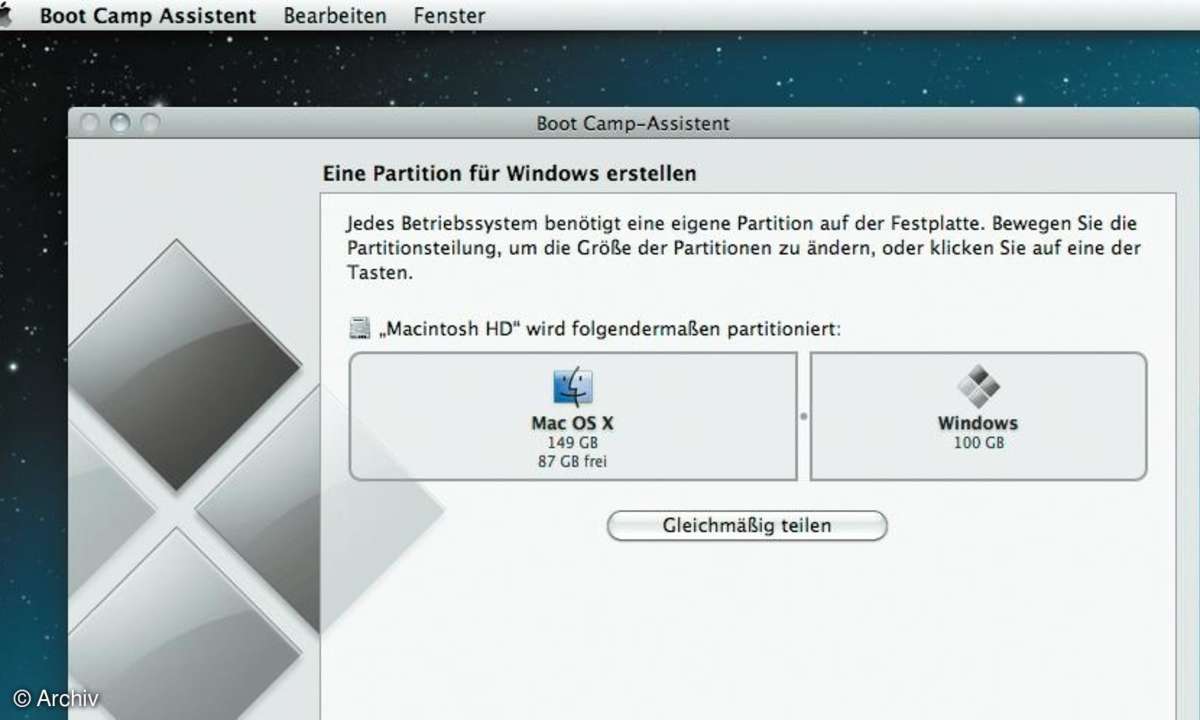
Für Modelle mit 128 GByte wird der Speicherplatz ebenfalls bereits nach der Installation nur weniger zusätzlicher Software knapp. Erst bei Systemen mit einer SSD von 256 oder 512 GByte beziehungsweise einer noch größeren konventionellen Festplatte kann zu dieser Konfiguration geraten werden. Hier steht dem Anwender dann "das Beste aus beiden Welten zur Verfügung": Er kann die gute Usability und die hochwertige Hardware des MacBook-Systems mit den vielfältigen Anwendungs- und Einsatzmöglichkeiten des Windows-Systems kombinieren.
Eine weitere Alternative besteht dann noch darin, Windows per Virtualisierung auf dem OS-X-Betriebssystem zu betreiben. Allerdings lassen sich dabei nicht die gleiche Leistung und hohe Geschwindigkeit wie bei der direkten Installation von Windows auf der Hardware erreichen.











